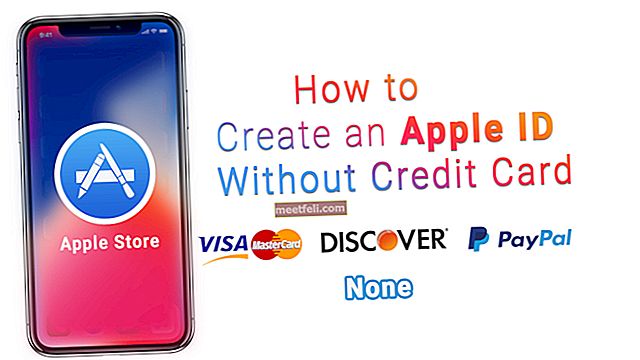Многие пользователи сталкиваются с проблемой на их Galaxy Note 3, связанной с SD-картой. Пользователи этого телефона также сталкиваются с рядом других проблем, но проблема с Galaxy Note 3, не считывающая SD-карту, является одной из самых распространенных и очень неприятных. Если вы один из тех пользователей, у которых возникает эта проблема, вот несколько шагов, которые можно попробовать.
Помимо проблемы с Galaxy Note 3, которая не читает SD-карту, посетите нас, если вы столкнетесь с другими проблемами на вашем телефоне, такими как случайная перезагрузка или разрядка батареи. Здесь представлены все решения.

Galaxy Note 3 не читает SD-карту
См. Также - Как Galaxy Note 3 не включается.
Шаги по исправлению Galaxy Note 3, не считывающего SD-карту
> Выньте SD-карту из телефона. Затем установите приложение Spotify. Запускаем приложение и авторизуемся, вставляем SD-карту. Это решит проблему с установкой Spotify. Прежде чем перейти к следующему шагу, выйдите из Spotify. Для этого: перейдите в Диспетчер приложений> найдите Spotify и вручную закройте приложение. Но будьте осторожны, не удаляйте кеш или данные приложения.
> С помощью кабеля USB подключите Galaxy Note 3 к компьютеру.
> Во внутренней памяти телефона вы найдете com.spotify.mobile.android.ui в папке Android / Data. Скопируйте его и вставьте на SD-карту. Если на SD-карте нет папки с именем Android / Data, создайте ее и вставьте файл «com.spotify.mobile.android.ui» в папку «Android / Data», которую вы только что создали.
> Теперь вернитесь в Android / Data / com.spotify.mobile.android.ui в памяти телефона. Там вы увидите две папки и два файла: Users, spotifycache, orbit.settings, prefs. Удалите файл с именем spotifycache.
> Запустите Spotify и загрузите офлайн-плейлисты. Может появиться всплывающее окно с сообщением «рассинхронизация списков воспроизведения». Но не о чем беспокоиться, это положительный знак. Сообщение исчезнет, и если Spotify запустится, вы поймете, что у вас все получилось.
> Чтобы убедиться, что эти шаги помогли устранить проблему с Galaxy Note 3, не считывающим SD-карту, перейдите во внутреннюю память и проверьте каталог «com.spotify.mobile.android.ui». Никаких изменений быть не должно, это означает, что вы должны увидеть одну папку с именем Users и два файла prefs. Но в папке «spotifycache / storage /» во внутренней памяти должны быть офлайн-плейлисты.